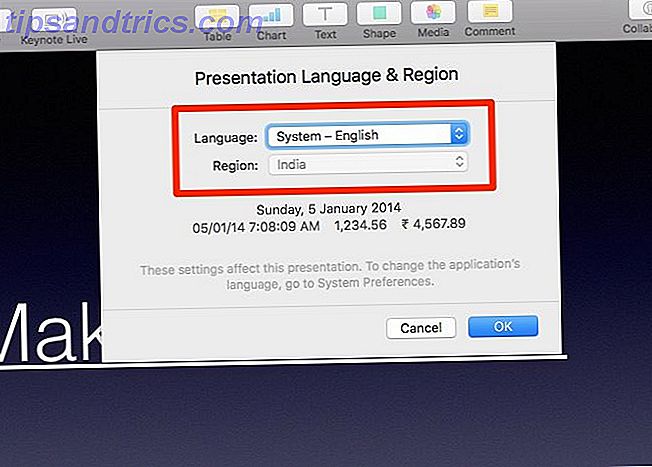A gama Kindle de leitores eletrônicos da Amazon são dispositivos excelentes e leves que permitem que você carregue sua biblioteca de livros onde quer que vá, mas o que acontece quando um Kindle dá errado?
Os populares leitores de livros eletrônicos da Amazon são fáceis de configurar e usar, mas de tempos em tempos podem ter problemas. Questões relacionadas a redes sem fio ou à rede 3G internacional gratuita que pode ser usada para comprar e baixar eBooks são talvez as mais comuns. Existem outros problemas que podem surgir de tempos em tempos, no entanto, como o congelamento da tela do Kindle ou a bateria fraca. De fato, a grande maioria dos problemas que você enfrenta com o Kindle será devido a problemas de bateria ou conectividade - ou ambos.
Antes de poder lidar com os problemas do seu Kindle, você precisará estabelecer qual modelo está usando.
Observe que estamos lidando apenas com os leitores eletrônicos Kindle aqui, aqueles que usam telas de tinta eletrônica em vez do Kindle Fire (mais informações sobre o que você encontrará em nosso guia Kindle Fire).
Como identificar seu Kindle
Antes que você possa começar a solucionar efetivamente seu Kindle, você precisará saber qual modelo você possui. Existem várias versões diferentes do leitor de e-books, portanto, saber qual modelo é seu ajudará você a encontrar rapidamente a correção correta.
Você pode, por exemplo, ter um Kindle padrão que remonta à primeira geração de dispositivos ou a versão mais recente sem o teclado. Como alternativa, você pode estar usando um Kindle DX (com a maior tela de 9, 7 polegadas) ou um Kindle Touch, que combina a tela de tinta eletrônica com uma tela sensível ao toque.
Se você tiver sorte, você pode até mesmo ter o Kindle Paperwhite Kindle Paperwhite Review & Giveaway Kindle Paperwhite Review & Giveaway O Kindle Paperwhite é o atual leitor de flagship da Amazon, e um que estamos querendo rever e doar por algum tempo. Se você já possui um Kindle ou um eReader diferente, você pode ... Leia Mais com o seu 3G global wireless grátis.

Um método rápido de verificação é procurar o número de série. Faça isso pressionando Home> Menu> Settings> Device Info e leia o número de série, que começará com uma das seguintes strings, revelando qual modelo você possui:
B001 = Kindle 1
B002 = Kindle 2 US
B003 = Kindle 2 Internacional
B004 = Kinde DX EUA
B005 = Kindle DX Internacional
B006 = Kindle 3 Wi-Fi e 3G
B008 = Apenas Kindle 3 Wi-Fi
B009 = Kindle DX Grafite
B00A = Kindle 3 Wi-Fi e 3G
B00E = Kindle 4 NoTouch Silver (2011)
B00F = Kindle Touch 3G + Wi-Fi (Kindle 5) (EUA e Canadá)
B011 = Kindle Touch Wi-Fi (Kindle 5)
B010 = Kindle Touch 3G + Wi-Fi (Kindle 5) (Europa)
B012 = Kindle 5 (Desconhecido)
B023 = Kindle 4 NoTouch Black (2012)
B024 = Kindle PaperWhite Wi-Fi
B01B = Kindle PaperWhite 3G + Wi-Fi (EUA) [principalmente]
(Existem algumas variantes, que você pode encontrar na lista completa em wiki.mobileread.com/wiki/Kindle_Serial_Numbers)
Números de série também podem ser encontrados no verso do dispositivo e na caixa. Você também pode identificar seu Kindle visitando a Amazon, fazendo login em sua conta e selecionando Sua conta> Gerenciar seu Kindle> Gerenciar seu dispositivo> Dispositivos Kindle registrados .
Depois de identificar seu Kindle (esta página na Amazon também pode ajudar), você estará pronto para aplicar a correção correta.
Existem vários problemas comuns que você pode experimentar com o seu Kindle - vamos dar uma olhada em como corrigi-los.
Problemas de conexão do Kindle
Se o seu Kindle não puder se conectar a uma rede sem fio, não será possível fazer o download de e-books. Claramente, este é um problema, mas que geralmente pode ser facilmente resolvido. Todos os dispositivos Kindle têm conectividade sem fio.

Para lidar com problemas de conectividade sem fio, comece verificando a intensidade do sinal. Isso é encontrado no canto superior direito da tela em todos os modelos e também indica o tipo de conexão. Se você tiver um sinal forte, mas não puder acessar a Kindle Store ou sua biblioteca, tente desconectar abrindo Menu> Configurações> Configurações de Wi-Fi ( Redes Wi-Fi em modelos posteriores) e acessando uma rede diferente. Você pode descobrir que reiniciar o dispositivo ajudará (veja abaixo).
Alguns Kindles têm 3G, no entanto. Se o seu problema for conectar-se à rede 3G, primeiro verifique o mapa de cobertura do Kindle 3G, que deve ajudá-lo a determinar se um sinal 3G deve estar disponível para você ou não.

Em seguida, verifique sua bateria. Se estiver baixo, você precisará carregar antes de continuar. Abra o menu e ative a conexão 3G, sincronizando o dispositivo com a biblioteca Kindle ( Menu> Sincronizar e verificar itens em modelos posteriores).
Reiniciar seu Kindle pode ajudar aqui - veja a próxima seção para detalhes.
Lembre-se de que pode levar alguns instantes para o Kindle se conectar a uma rede depois que você ligá-lo.
Ajuda - Meu Kindle Congelou!
Um Kindle que não responde é particularmente frustrante. Reiniciar o seu dispositivo pode ajudar, mas você deve começar a carregá-lo para que o e-reader tenha uma bateria cheia antes de continuar.
Para reiniciar o Kindle (qualquer que seja o modelo), segure o botão liga / desliga até que o dispositivo seja desligado. Deixe-o por alguns instantes antes de repetir a ação para inicializá-lo novamente. Esteja ciente de que o problema que causou o congelamento pode precisar de resolução, portanto, a reinicialização pode ser lenta.

Outra opção é instalar a atualização mais recente. As atualizações podem ser baixadas da Amazon e instaladas conectando seu Kindle ao seu computador via USB e arrastando o arquivo baixado para o seu Kindle.
Para problemas graves de congelamento, talvez seja necessário redefinir seu dispositivo. De um Kindle congelado, isso é feito pressionando o botão liga / desliga por 20 a 30 segundos. Esteja ciente, no entanto, que essa ação limpará seu dispositivo, portanto, você precisará fazer login e sincronizar novamente todo o seu conteúdo. Esta etapa só deve ser tomada no caso de nenhuma outra correção funcionar.
Maximize a vida da bateria
Como você deve ter notado, há vários problemas que uma bateria fraca pode causar em um Kindle e-reader - então qual é a melhor maneira de fazer a carga durar?
Bem, devemos começar com o óbvio. Para manter sua bateria do Amazon Kindle, você deve carregá-la sempre que a bateria estiver fraca. Isso significa manter um olho no nível da bateria no canto superior direito, é claro, mas isso deve permitir que você faça uma rotina de carregamento a cada poucos dias.
Para manter a bateria o mais completa possível por tanto tempo quanto possível, você deve estar desconectado de redes sem fio e 3G (se aplicável) sempre que não estiver usando-as. Isso deve ser na maioria das vezes, a menos que você esteja usando aplicativos homebrew para navegar na web e usar seu e-reader como um tablet monocromático.

A melhor maneira de desconectar é alternar para o modo avião, que você encontrará em Menu> Configurações .
Outras dicas de solução de problemas do Kindle
A maioria dos problemas com os e-readers do Kindle pode ser corrigida com um hard reset, como descrito acima.
No entanto, um ou dois não podem. Por exemplo, problemas com sua forma de pagamento ou sua senha de conta de usuário precisarão ser tratados entrando na página Gerenciar seu Kindle na Amazon, onde você pode fazer as verificações necessárias para garantir que seus detalhes estejam corretos.
Depois de fazer isso, qualquer login e problemas com o pagamento de novos e-books devem ser resolvidos. Tudo o que você precisa fazer é tentar novamente a sincronização ou a compra que estava tentando fazer no seu Kindle, atualizando todos os detalhes alterados no seu dispositivo para que correspondam aos da página da sua conta.
Você também pode verificar os problemas de sincronização, usando o desktop Kindle app Kindle para PC Prova que você não precisa de um Kindle para desfrutar de livros da Amazon Kindle para PC Prova que você não precisa de um Kindle para desfrutar de livros da Amazon Sendo o leitor voraz que eu sou, uma biblioteca sempre foi uma pequena colina para conquistar. Graças à revolução do e-book que passou por nós, agora temos picos a escalar. Um dos ... Leia mais - esta é uma maneira rápida de determinar se há algum problema.
Correções simples tornam a leitura fácil
Você terá notado acima que eu indiquei que essas correções e etapas de solução de problemas são destinadas aos Kindles e-ink e não o Kindle Fire. A principal razão para isso é que os dispositivos de tinta eletrônica são muito mais fáceis de usar e mais simples de consertar; afinal de contas, eles fazem muito menos, e em muitos aspectos são dispositivos de propósito único, ao contrário do Kindle Fire multiuso.
O que isto significa é que você não deve ter muitos problemas com o seu leitor de ebook - mas se o fizer, você deve ser capaz de lidar com eles usando as etapas descritas aqui.
Crédito de imagem: Robert Drózd